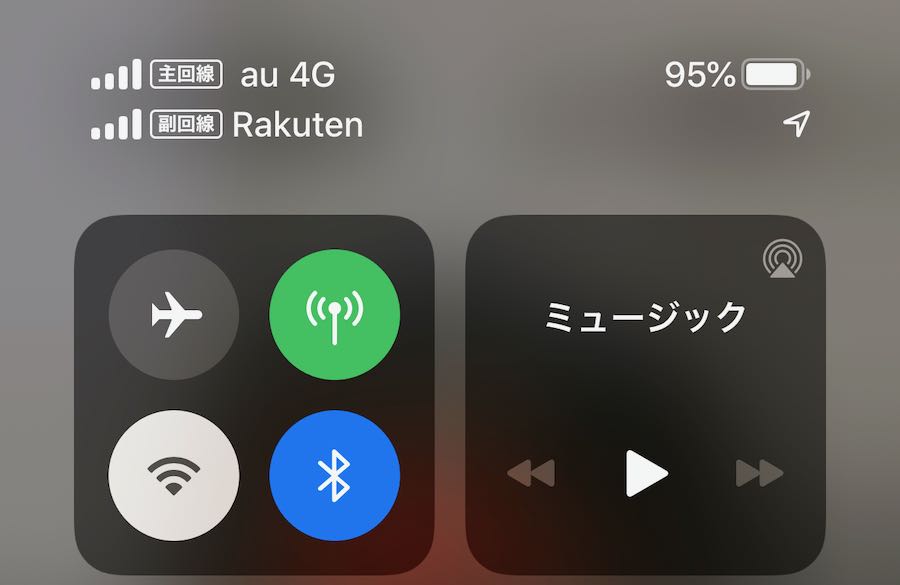
iPhoneは売っていないけど、ちゃんと使えます!
日本のスマホユーザーの半分はiPhoneと言われています。
しかし、楽天モバイルでは現在、iPhoneの取り扱いはありません。
とはいえ「月額2980円(いまはキャンペーンで無料)でiPhoneを使いたい」という人も多いはずです。
実は楽天モバイルでもiPhoneを使うことは可能です。ただし、いくつか条件や制限があるので、それらを知った上で「楽天モバイルでiPhone」デビューするといいでしょう。
まず、手持ちのiPhoneが楽天モバイルに対応しているか調べる必要があります。
2018年以降に発売されたiPhoneであれば、楽天モバイルの主力サービスが利用可能です。機種名で言うと
- iPhone SE(第2世代)
- iPhone 11
- iPhone 11 Pro
- iPhone 11 Pro Max
- iPhone XS
- iPhone XS Max
- iPhone XR
で利用可能です。
(iPhone X以前に発売されたiPhoneはRakuten Link動作保証対象外となります)
また、SIMフリーであることが条件となります。アップルストアで購入したものであれば全く問題ありませんが、NTTドコモ、au、ソフトバンクで購入したiPhoneの場合は、その携帯電話会社でしか使えないように「SIMロック」がかけられているので、SIMロックの解除が必要です。「残債を全て支払い終えている」「一括で購入した」「過去にSIMロックを解除したことのある回線」などであれば、問題なくSIMロックを解除できるでしょう。それらの条件を満たしていないときにはSIMロックを解除できない場合があります。
楽天モバイルでiPhoneを使う場合、いくつかの制限があります。
通常のサービスである
- 楽天回線エリア 高速データ使い放題
- 国内通話 かけ放題
などは利用可能です。
ただし、
- パートナー回線エリアでのSMS
- 海外66の国と地域でのグローバル無料サービス
- APN自動設定
- 接続回線の自動切り替え(楽天回線ーパートナー回線)
- 緊急地震速報(ETWS)
- 100/119通話などでの高精度な位置情報測位
などが利用できないので注意が必要です。
楽天モバイルでiPhoneを使うための2つの方法
楽天モバイルで使う場合、2つの方法から、どちらかを選ぶことができます。
通常、スマホを使い始めるときにはSIMカードを挿入するのですが、楽天モバイルとiPhoneを組み合わせた場合、従来からあるプラスチックのSIMカードである「nanoSIM」を使うのと、SIMカードの情報をオンラインでスマホに書き込むことができる「eSIM」の2つから選ぶことができます。
「nanoSIM」を選んだ場合、プラスチックのカードとなっていますので、iPhone以外のスマホにも挿入して使うことが可能です。「iPhoneを使いつつ、Androidでも使いたい」と言うときにはSIMカードを抜き差しするだけでいいので、簡単です。
一方、eSIMを選ぶと「デュアルSIM」として、 1台のiPhoneで複数の携帯電話会社のサービスを利用することができます。
例えば、1台のiPhoneに、楽天モバイルのeSIMを入れつつ、NTTドコモの「nanoSIM」を挿して使うと言うことができてしまいます。
つまり「NTTドコモの契約は辞めたくないけど、お試しで楽天モバイルを使ってみたい」と言うことができてしまいます。
また、賢い使い方としては「NTTドコモ(もしくはau、またはソフトバンク)ではできるだけ安いプランを契約しつつ、データ通信は楽天モバイルで使い放題」という組み合わせもできてしまうのです。
iPhoneを楽天モバイルで使うには「初期設定」が必要
NTTドコモやau、ソフトバンクのSIMカードをiPhoneに挿入すると、特に設定することなく、すぐに使えてしまいます。これは3社がiPhoneを取り扱っていることもあり、予め、iPhone側が各携帯電話会社に接続するための設定を記憶しているからです。
残念ながら、楽天モバイルに接続するための設定はiPhoneに記憶されていません。
そのため、楽天モバイルのSIMカードを挿入した後は、自分で設定しなくてはなりません。
nanoSIMを選んだユーザーは、SIMカードを挿入後、「設定」を起動し「モバイル通信」を選択。「通話のオプション」を選んだのち「音声通話とデータ」を選択。「VoLTEオン」を選び、「LTE,VoLTEオン」を選びます。
次に「モバイルデータ通信ネットワーク」を選択。「モバイルデータ通信」と「インターネット共有」の「APN」のエリアに
と入力し、左上の「<」で戻ります。
これで、データ通信ができるようになるはずです。
あとは「Rakuten Link」アプリをインストールしましょう。